チャットのメッセージ入力画面(エディタ)では、
- 画像の挿入
- PDFの挿入(ブラウザ版のみ)
- Youtube動画の埋め込み が可能です。
✅ 画像のアップロード方法(アプリ版)
① エディタの装飾メニューより「画像(ファイル)」マークを選択します。
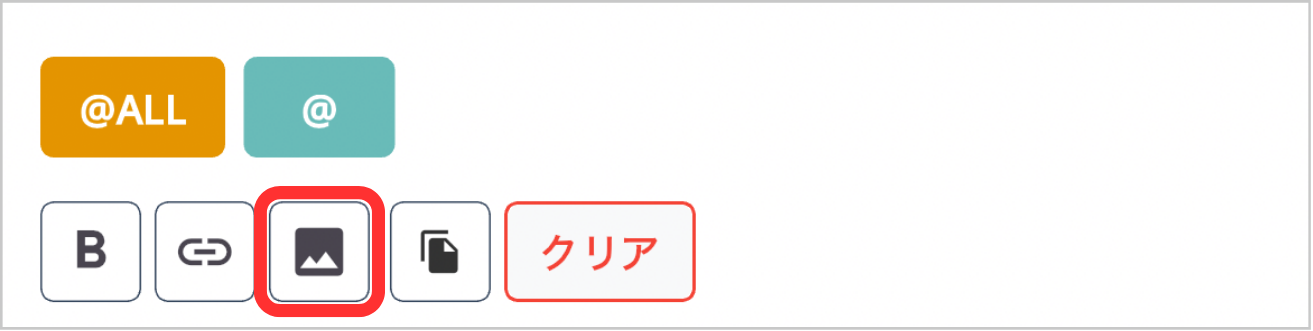
② 画面下部からアップロードの方法を選択し、画像を指定します。
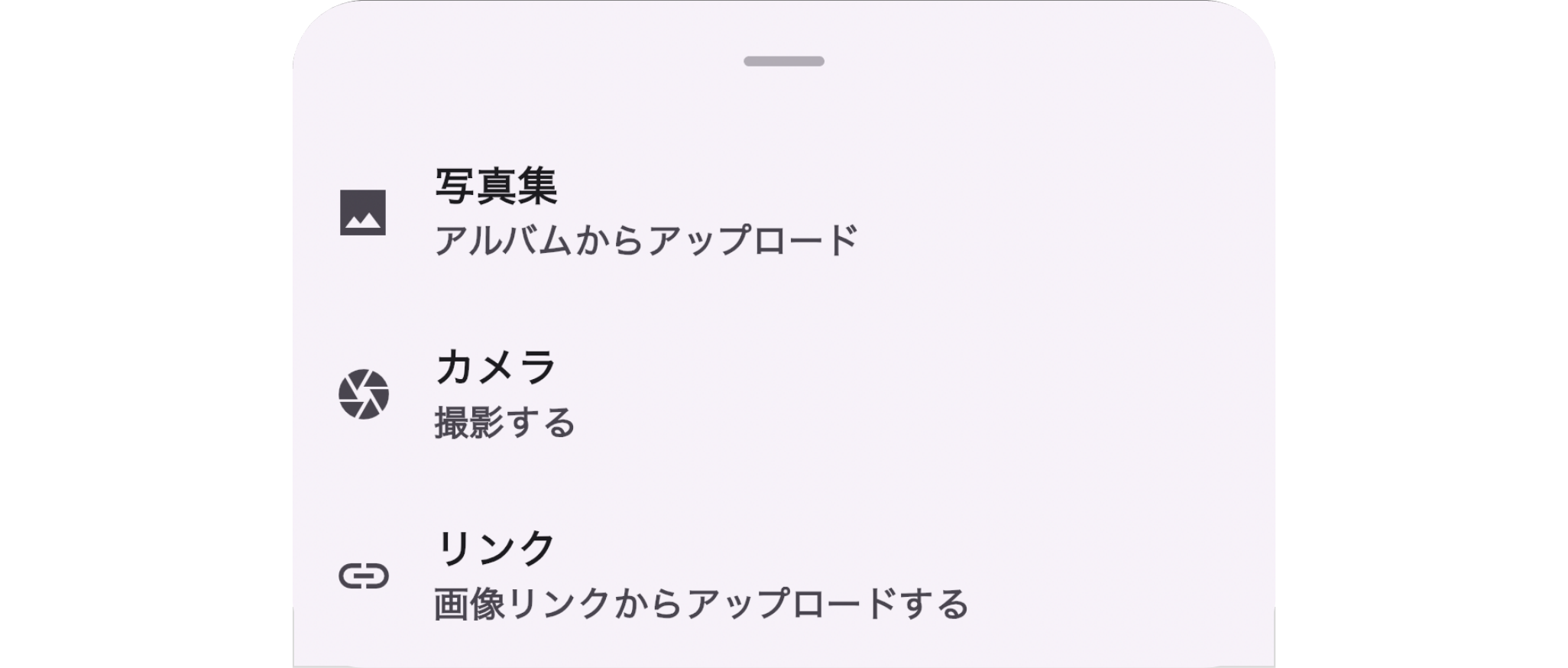
③ 一緒に投稿するメッセージを入力し、「送信」ボタンを押します。
✅ 画像・PDFのアップロード方法(ブラウザ版)
※ PDFのアップロードはブラウザ版のみの機能です
1)「画像(ファイル)」ボタンよりアップロードする
① エディタの装飾メニューより「画像(ファイル)」ボタンを押します。

② アップロードする画像・PDFを指定します。
③ 一緒に投稿するメッセージを入力し、「送信」ボタンを押します。
2)「画像(ファイル)」ボタンよりアップロードする(PCのみ)
① PCのフォルダから画像を選択します。
② 画像を選択したまま、メッセージ入力エディタの上へ画像を持っていきます。
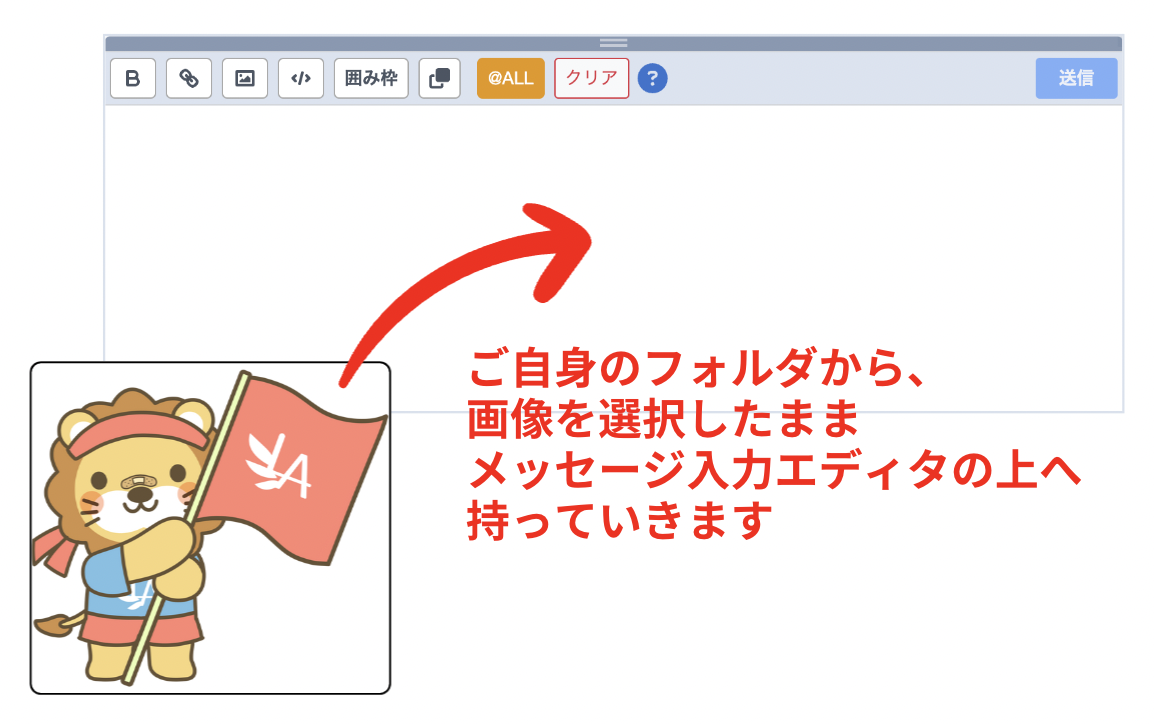
※ 画像アップロード時の注意事項
サイズの大きな画像は、アップロードに時間がかかってしまう可能性があります。
できるだけ1MB以内に収まるよう、サイズを小さくしてアップロードしてください。
✅ YouTube動画の埋め込み方法
① エディタのメッセージ入力欄に、埋め込みたいYouTube動画のURLを入力します。
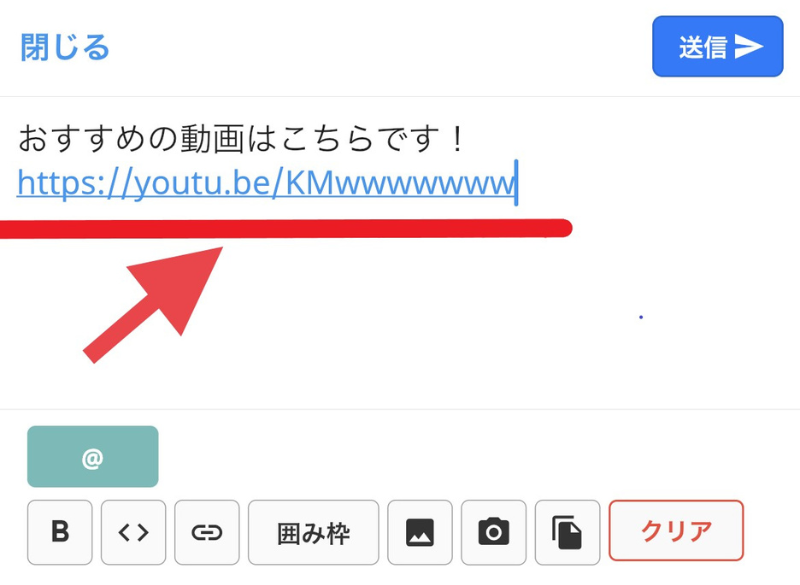
② メッセージを送信すると、メッセージの最後に自動的にYouTube動画が埋め込まれます。
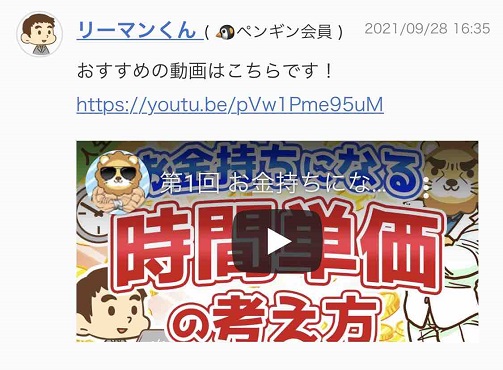
※ YouTube動画以外の動画のアップロードには対応していませんのでご了承ください
【YouTube動画のURL抽出方法】
① YouTubeにて、動画の下にある「共有」ボタンを押します。
② メニューが表示されるので、「コピー」を選択すると、動画の短縮URLをコピーできます。
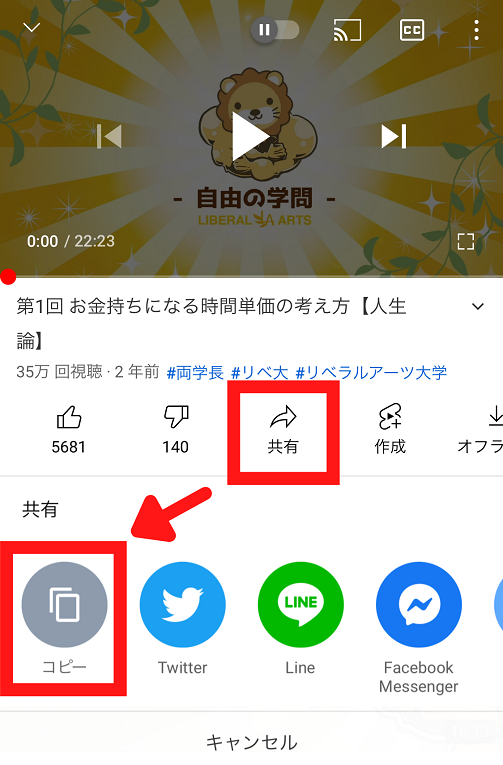
③ メッセージ入力欄にURLを貼り付けます。
【スマートフォンでの貼り付け(ペースト)方法】
メッセージ入力欄を長めに押し、メニューが表示されたら「ペースト(貼り付け)」を押すことで貼り付けできます。
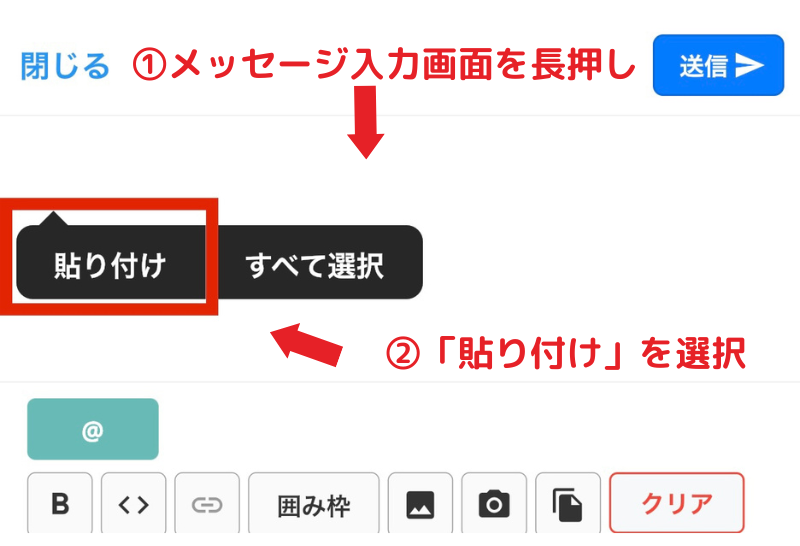
【パソコンでの貼り付け(ペースト)方法】
メッセージ入力欄で、
・キーボードの「ctrl(command/cmd)」と「V」を同時に押す
・右クリックで「貼り付け(ペースト)」を選択する
いずれかの方法で貼り付けできます。
※ブラウザのURL欄に入力されているURL(短縮ではない)でも、動画の埋め込みは可能です。
メッセージの投稿方法については、以下のQ&Aをご参照ください。
